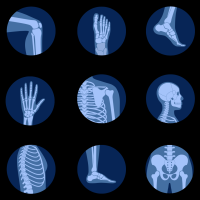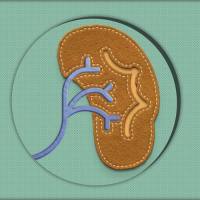[原创]【NGS数据分析经验分享】1-1 VMware虚拟机安装Linux
 推荐
推荐绝大多数的NGS分析工具都运行在Linux系统下。所以为了方便学习,我推荐在自己的电脑上通过虚拟机来安装Linux进行实践操作。我会尽力使用普通用户权限完成操作,以方便将来在远程服务器集群上完成数据分析。
运行于Windows操作系统的的虚拟机软件有VMware,Virtualbox等等。流行的Linux发行版本有CentOS(RedHat),Ubuntu等。下面以VMware为例,安装CentOS。
虚拟机软件VMware player下载地址:https://my.vmware.com/en/web/vmware/free#desktop_end_user_computing/vmware_workstation_player/14_0
CentOS 7 ISO安装镜像下载地址:http://isoredirect.centos.org/centos/7/isos/x86_64/CentOS-7-x86_64-DVD-1708.iso
喜欢用Ubuntu的话可以在这里下载:https://www.ubuntu.com/download/desktop
推荐使用LTS(Long Term Support)版本。
安装VMware player,这和安装其他的Windows软件没有什么不同。运行VMware player(桌面或者开始菜单中应该有图标,我可不想在这里啰嗦Windows如何使用)。

点击“Create a New Virtual Machine”来创建一个虚拟机。

为了方便配置虚拟机属性,选择第3项“I will install the operating system later”。

操作系统类型选择“Linux”,版本选择“CentOS 7 64-bit”。

给虚拟机起个名字,并选择虚拟机文件的存储位置。因为虚拟机文件会随着使用增大,所以尽量选择空间充足的磁盘(如果将来磁盘不够了,也可以将虚拟机文件移动/复制到更大的磁盘)。

这里保留默认的文件大小,并且选择“Split virtual disk into multiple files”。这一项保证单个虚拟机文件的大小不会超过操作系统的限制(有些文件系统对单个文件的尺寸有限制,而且文件太大也不方便拷贝)。

这一步点击“Customize Hardware”选项,对虚拟机的CPU核数,虚拟内存,显卡加速等进行配置。

选择尽可能大的内存和CPU核心数(推荐内存8G以上和4核CPU),如果有可能,选择显示卡加速(不是所有的电脑都支持这个选项)。

点击“Close”结束配置,点击“Finish”完成虚拟机的创建。

在左侧虚拟机列表中会出现新建的空白虚拟机(名字是你起的)。下面给这个虚拟机安装CentOS系统。点击“Edit virtual machine settings”。

在“CD/DVD (IDE)”设置中,选择“Use ISO image file”,点击“Browse”,选择之前下载的Linux ISO安装文件,点击“OK”完成设置(其实,也可以在之前设置虚拟机的时候设置这一项,单独列出了是为了逻辑清楚)。
点击“Play virtual machine”运行虚拟机,虚拟机启动运行会自动加载ISO安装镜像。

鼠标点击窗口中黑色区域,鼠标会消失。这表示你的鼠标和键盘“进入”到虚拟机里,你可以用鼠标和键盘操作虚拟机。这个黑黑的界面还不支持鼠标,请用键盘的方向键选择“Install CentOS 7”(反白),按回车继续。请暂时忽略下方黄色提示信息(当完成安装之后我们会用到)。

系统启动图形安装界面。为了将来的操作中不出现奇怪的字符(貌似有些工具对中文支持不好),我们选择English界面(做Bioinformatics就不要怕English啦)。点击“Continue”。

向下滑动鼠标滚轮,找到“NETWORK & HOST NAME”,我们先来设置网络。

点击红色框里面的按钮,使选项变成蓝色“ON”,系统会自动检测你主机(就是你的电脑)的网络设置,并自动配置虚拟机网络。点击“Done”完成并返回。如果不能自动配置,你需要…………最好换台电脑(不兼容的网卡设置起来太麻烦了)。
下面设置日期和时间,点击“DATE & TIME”。

设置合适的弟弟去和时区。网络时间默认为“ON”,表示系统会自动和时间服务器同步。如果之前没有设置网络,则这一项为“OFF”。点击“Done”完成并返回。
下面选择需要安装的软件。默认为安装最小系统。最小系统没有图形界面,不方便使用,所以我们更改为安装开发工作站。点击“SOFTWARE SELECTION”,选择左边最后一项“Development and Creative Workstation”,在右边选择“Additional Development”,“Development Tools”,“Platform Development”这几项。其他的工具我们将在需要时手动安装。点击“Done”完成并返回。

点击“INSTALLATION DESTINATION”。这一项现在有红色的提示,“Begin Installation”是灰色的,不完成这一项设置不能继续安装。

我们只需要点进去,不需要做任何修改,然后点击“Done”完成并返回。这时,“Begin Installation”按钮被激活,可以开始安装。在系统安装时,我们可以给超级用户root设置密码,并创建普通用户。

分别点击“ROOT PASSWORD”和“USER CREATION”完成相应设置。

给超级用户root设置密码,一定要牢记这个密码。

创建普通用户时,勾选“Make this user administrator”,这会允许普通用户使用sudo命令来安装系统工具和修改系统设置(在后面的操作中,我们将几乎不会使用root用户,因为这太危险了)。点击“Done”完成并返回。这时候你可以干点别的,系统正在努力的安装需要的软件包。安装完成,点击“Reboot”重新启动虚拟机(不是你的电脑)。虚拟机重启之后会出现GRUB选单,里面有2个选项,你有5秒时间进行选择。我们选第1项(或者等5秒就行了)。第2项相当于“安全模式”。

还差最后一步,同意许可协议。

点击“LICENSING”。

勾选“I accept the license agreement.”(不然就白忙活了)。按“Done”,按“FINISH CONFIGURATION”。

点击你的用户,输入密码,点击“Sign in”。

首次运行,需要选择系统语言。还是那句话,为了避免麻烦,选English。然后一路“Next”或者“Skip”。最后,恭喜你,终于完成了。

======我是可爱的分割线======
5分钟就说完的事儿,我打字截图用了1个半小时。累啊~~